Excel表格很多重复行,只取某一行小技巧
【摘要】举一个例子来说明,如下表是公司培训后的测评数据,有的员工进行了多次测评,所以有多个成绩我们分三种情况,只取某一行的数据1、只取第一
举一个例子来说明,如下表是公司培训后的测评数据,有的员工进行了多次测评,所以有多个成绩
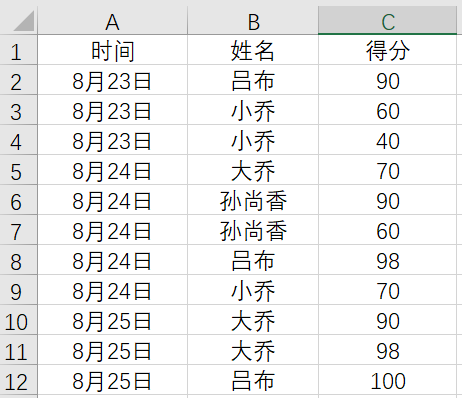 Excel表格很多重复行,只取某一行小技巧"class="syl-page-img" />
Excel表格很多重复行,只取某一行小技巧"class="syl-page-img" />
我们分三种情况,只取某一行的数据
1、只取第一次测评的数据
因为是模拟数据,模拟案例,所以数据比较少,如果是手动的进行标注的话,就是想得到下面黄色的这部分数据
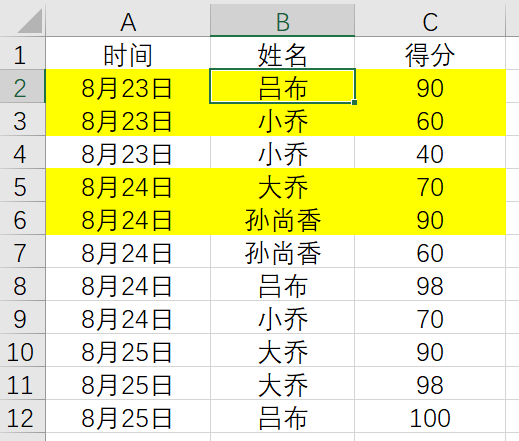
只取首次出现的结果的话,我们可以使用的方法:
我们选中所有的数据,点击数据选项卡的删除重复项,在列项目里面,只勾选姓名,其余字段都取消勾选
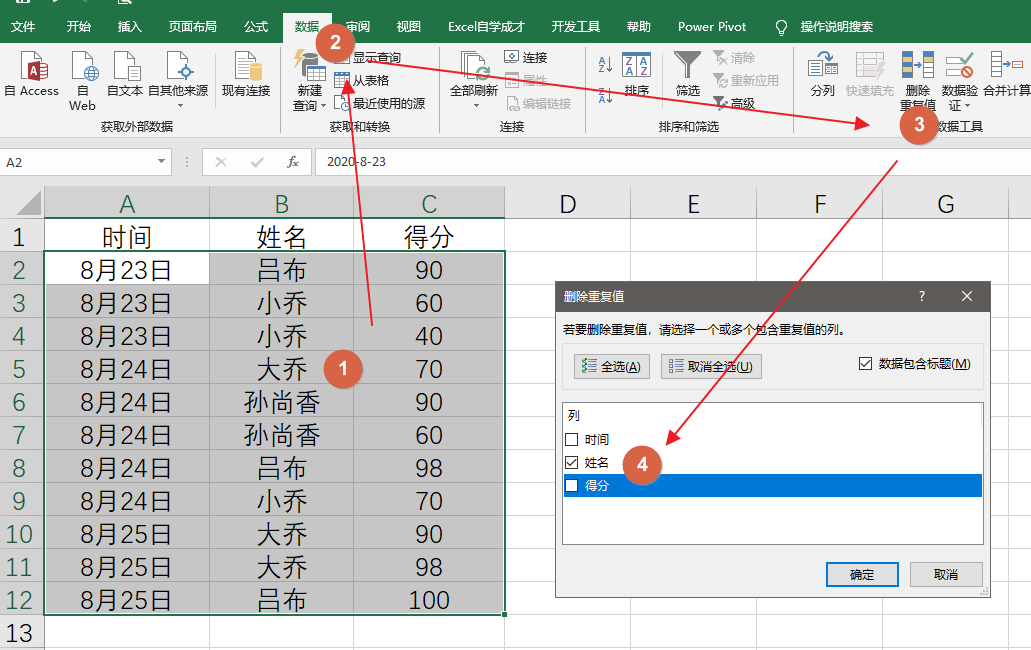
得到的结果就是我们想要的结果,利用的原理,就是删除重复值的时候,系统只会选取第一次出现的数据
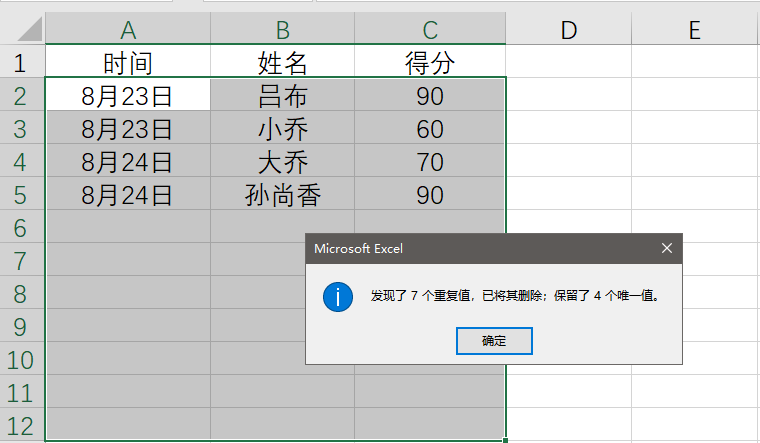
2、只取最后一次出现的结果
首先手动标注一下我们希望得到的数据区域:
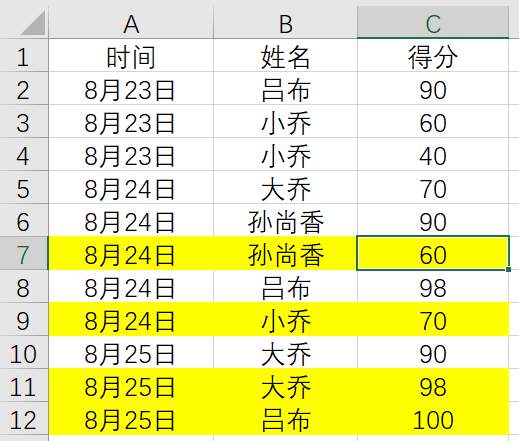
只取最后一次出现的结果,小编提供的一种方法:
首先在最后一行的空白列输入公式:
=COUNTIF(B12:$B$12,B12)
然后把公式从上向下拉
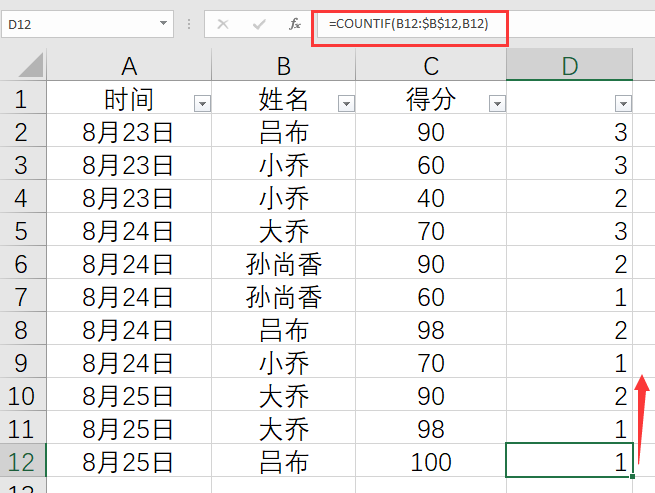
最后筛选结果为1的数据就是我们想的结果了
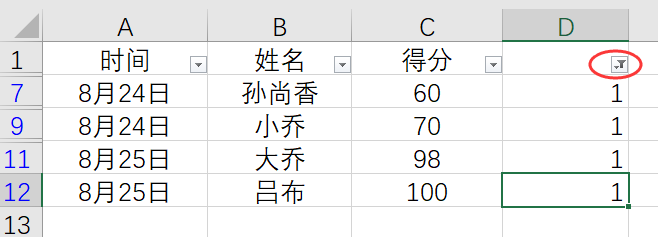
3、只取所有员工得分最高的那一次
得分最高的有的是第一次,有的是最后一次,那么我们一次性把员工得分最高的那一次找出来的话,分两步走,第一步,对得分进行降序排列
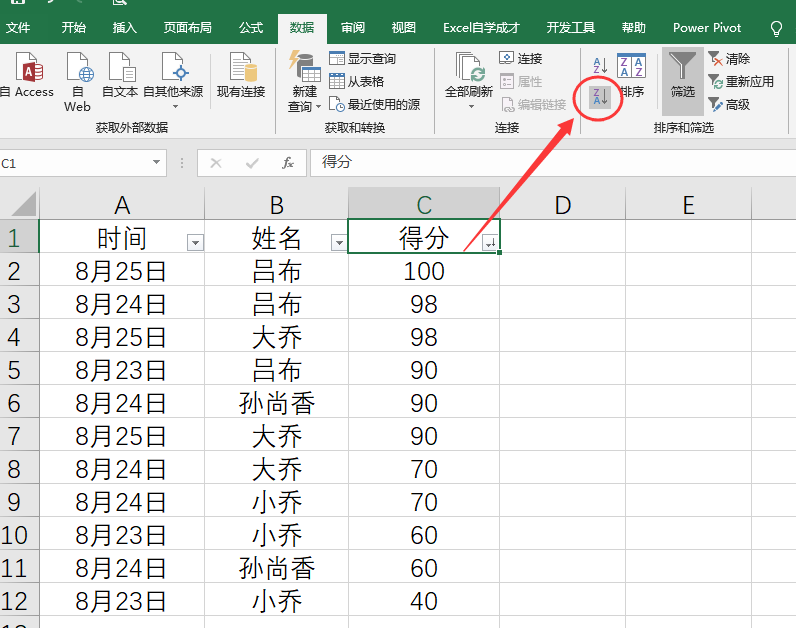
通过对得分的降序排列之后,就转化成了只取第一个的情况了,我们只需要选中A:C列数据,删除重复项,只选姓名这一个勾选,就能得到我们想要的结果了。
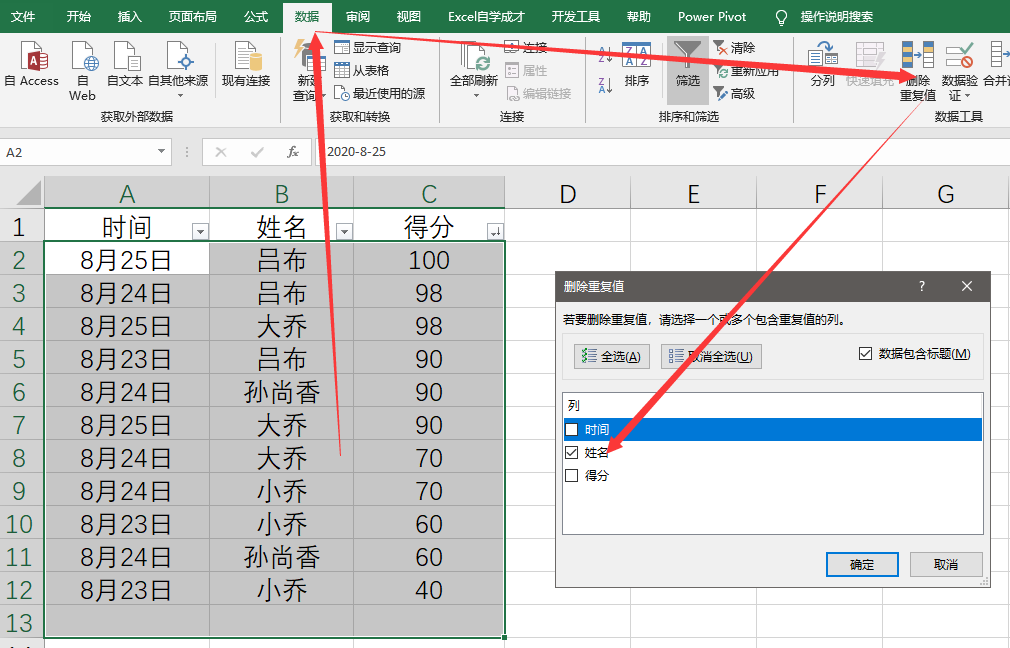
得到所有员工的最高分结果:
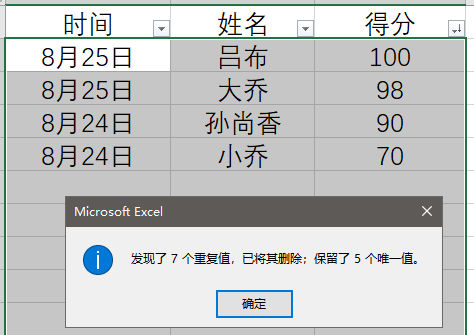
关于Excel表格很多重复行,只取某一行的这些小技巧,你都学会了么?
就业培训申请领取


环球青藤
官方QQ群扫描上方二维码或点击一键加群,免费领取大礼包,加群暗号:青藤。 一键加群


刷题看课 APP下载
免费直播 一键购课
代报名等人工服务






